私たちはコンピューターで文書や PDF ファイルを読みます。 時々、私たちは本を買いに行きます。 また、学校、仕事、または娯楽のために文書を読むこともあります。 使用できる PDF リーダーの 1 つに Foxit Reader があります。 ただし、ツールが不要になった場合は、 Foxit J-Reader をアンインストールする しかし、方法について混乱を感じる 不要なアプリを削除する あなたのコンピュータから。
ここでは、Mac、Windows、および Linux コンピューターで Foxit Reader をアンインストールする方法について説明します。 さらに、手動と自動の両方の方法について説明します。 最後に、コンピューター上のアプリを削除するのに役立つ最適なツールを紹介します。
目次: パート 1. Foxit Reader は安全ですか?パート 2. Mac で Foxit Reader をアンインストールする最も簡単な方法パート 3. Mac/Windows/Linux で Foxit Reader を手動でアンインストールするパート4:結論
パート 1. Foxit Reader は安全ですか?
彼らのウェブサイトによると、 Foxitの読者 ハッカーやその他のサイバー犯罪者からの持続的な攻撃に直面しても、サイバーセキュリティ攻撃に耐えるのに十分安全です. したがって、正規の Foxit Software を使用することが重要です。 一部の消費者にとっては、同社のパートナー Web サイトから Foxit Reader をダウンロードする方が便利です。
ただし、Foxit Reader をインストールすると、他のアプリケーションにバンドルされる場合があります。 評判の良い販売者による標準的な慣行として、多くのアプリケーション、ツールバー、アドオン、およびプラグインが、他の無料のサードパーティ ソフトウェアと一緒にパッケージ化されています。 一部の人々は、これらの信頼できるプログラムに含まれている取引を楽しんでいます.
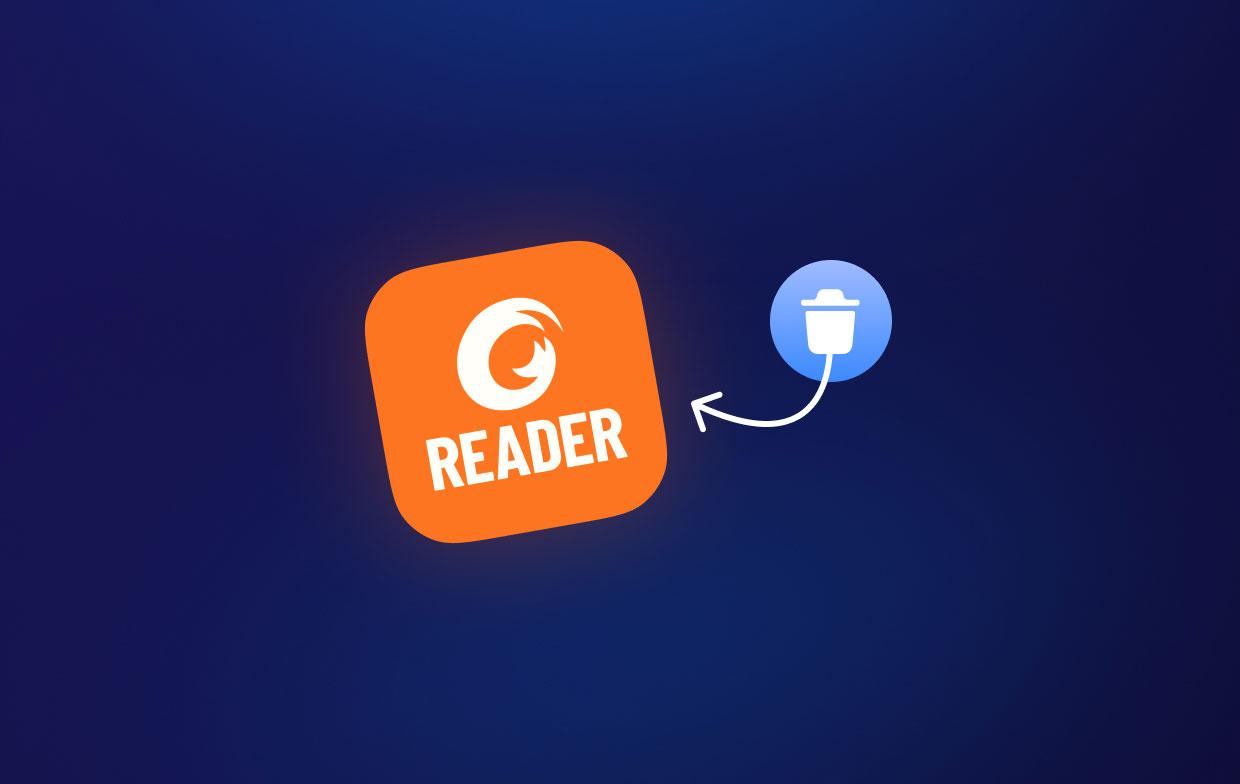
ツールバーは、ベンダーが収益を得るために提供できるアドオンの例です。インストールごとに支払う」と関連する事業費を回収します。この慣行のために、事前チェック済みオプションがよく使用されます。これは、現在、無料ダウンロードの最も人気のある資金源です.
パート 2. Mac で Foxit Reader をアンインストールする最も簡単な方法
世界 iMyMac PowerMyMac ソフトウェアを使用すると、コンピューターからアプリを簡単に削除できます。 多くの実用的なユーティリティを提供することにより、Mac を最適化するために使用されます。
アプリアンインストーラー はそのツールの 1つであり、不要なソフトウェアを Mac から完全に削除する機能を備えています。 不要なプログラムに関連する残り物やファイルがないことを確認します。
ソフトウェア プログラムとアプリのアンインストールは、PowerMyMac を使用すると簡単です。 Foxit Reader やその他の種類のアプリを簡単にアンインストールできます。 たとえば、PowerMyMac は次のことができます。 iTunes の削除 残留物なし。 また、システムを詰まらせている未使用のファイルを見つけて排除することで、コンピューターを整理することもできます。 データの細断処理、拡張機能の管理、プログラムのアンインストール、重複ファイルの削除に使用できます。
プログラムを使用して Mac 上の Foxit Reader をアンインストールするには、次の方法を使用できます。
- インストーラーをダウンロードしたら、ダウンロードしたパッケージを使用して、コンピューターにソフトウェアをインストールします。
- その後、クリック アプリアンインストーラー インターフェイスの左側にあります。
- ストリーミングを停止する場合は上部の スキャン ボタンをクリックして、Mac ラップトップまたはデスクトップにインストールされているすべてのソフトウェアとユーティリティを見つけます。
- 次に、表示されるプログラムのリストから、望ましくないアプリを選択します。 Foxit Reader.app.
- CLEAN Mac からプログラムを完全に削除し、ファイルが残されないようにします。

パート 3. Mac/Windows/Linux で Foxit Reader を手動でアンインストールする
Linuxユーザーの場合
Linux プラットフォームから Foxit Reader をアンインストールするには、 アンインストーラ Foxit Reader アプリケーションのディレクトリにあるファイル。 アンインストーラーを開いたら、画面のプロンプトに従って、Linux コンピューターからアプリを削除できます。
Macユーザーの場合
以下は、Mac で Foxit Reader をアンインストールするための詳細な手順です:
- Mac では、プログラムをシャットダウンします。 現在 Mac で動作しているかどうか不明な場合は、 ドックをクリックし、そこにプログラムが表示された場合は右クリックし、「出口."
- Dock から Finder を選択し、左側のペインで [アプリケーション] を選択します。
- 画面の右側にあるアプリのリストで、Foxit Reader を簡単に見つけることができます。
- アプリを削除するには、そのアイコンを ゴミ,
- アンインストールしたばかりのプログラムを削除するには、Mac の Dock 内のゴミ箱のアイコンを右クリックして、 空のごみ箱.
Foxit Reader をアンインストールするプロセスが完了したら、引き続き Foxit Reader に関連するものを探して削除する必要があります。 そのためには、以下の手順に従う必要があります。
- 起動する ファインダー Mac 上のアプリケーションを使用して、ライブラリ フォルダーにアクセスします。
- 」を選択しますフォルダに移動「Go」ボタンをクリックした後に表示されるメニューから「.」と入力します。
/Library/" 表示されるポップアップで引用符なしで。その後、 返品. - 以下のサブフォルダー内で、Foxit Reader に関連するものをすべて削除します。
CachesApplication SupportPreferences
- 最後に、ゴミ箱を空にしてコンピュータを再起動します。
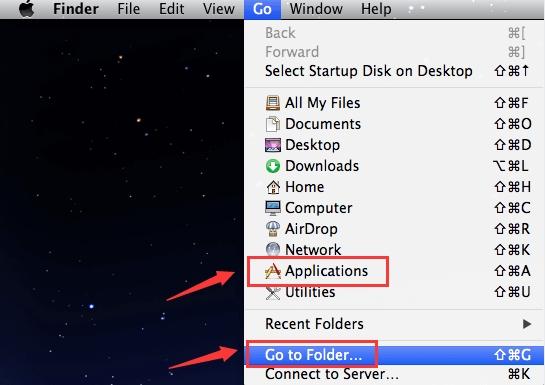
Windowsユーザー向け
Windowsから Foxit J-Reader をアンインストールするには、次のいずれかを実行します:
- あなたが訪問することができます コントロールパネル 次に、プログラムに移動します。 表示されるプログラムのリストで、Foxit Reader を選択し、 アンインストールする. アンインストール ウィンドウが表示された場合は、プロンプトに従います。
- メインドライブ内の Program Files または Program Files (x86) サブフォルダー内の Foxit Reader フォルダーにアクセスします。 単に delete その中の Foxit Reader フォルダ全体。
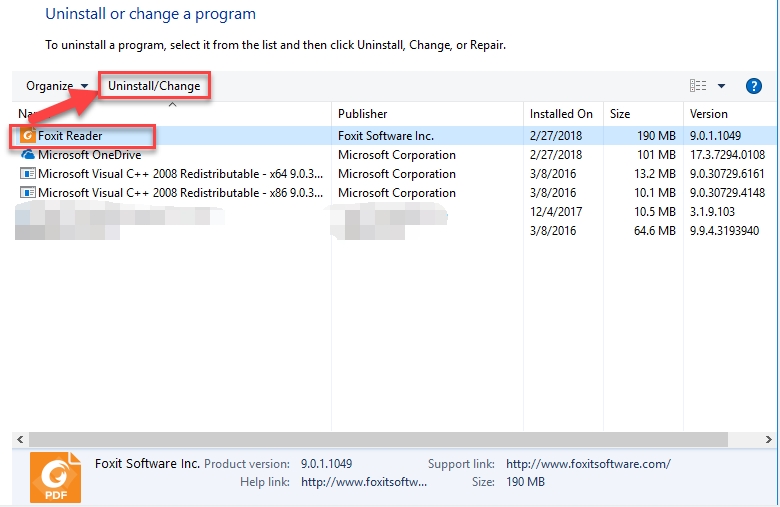
これらのタスクを完了したら、コンピュータを再起動する必要があります。 または、Foxit Reader の Web サイトで、ツールが Windowsコンピューターにインストールされている場合は、ツール専用のアンインストーラーがあるかどうかを簡単に確認できます。
パート4:結論
このガイドでは、最も包括的な方法を提供します。 Mac、Windows、Linux コンピューターで Foxit J-Reader をアンインストールする. このエッセイの前半で、ツールの安全性について簡単に説明しました。
その後、3 つの異なるプラットフォームから Foxit Reader を手動で削除できるようになりました。 ツールの残りのデータを検索するときに、重要なシステム ファイルを誤って削除する可能性があるため、この方法はお勧めしません。
このため、PowerMyMac を使用して Mac コンピューターから Foxit Reader をアンインストールすることをお勧めします。 この最適化プログラムは、アプリのアンインストーラーを含む多数のアプリケーションを提供し、Mac の改善を支援します。 このツールを使用して、より優れた高速の Mac デスクトップまたはラップトップを今すぐ使用してください。



